Формирование планов продаж с использованием простого варианта заполнения документа в "1С:Управление торговлей" ред. 11
Очень часто на предприятиях имеется потребность в планировании хозяйственной деятельности – закупок, продаж, производства или сборки/разборки.
В этой статье рассмотрим возможность планирования продаж номенклатуры. Грамотное использование этого механизма позволяет в разы повысить эффективность работы предприятия.
Для того чтобы в "1С:Управлении торговлей 11" появилась возможность формировать планы продаж, необходимо произвести предварительную настройку. Для этого переходим в раздел "НСИ и администрирование" - Настройка НСИ и разделов - Планирование.

Ставим галочку напротив пункта "Планы продаж". После этого у нас появляется раздел "Планирование".
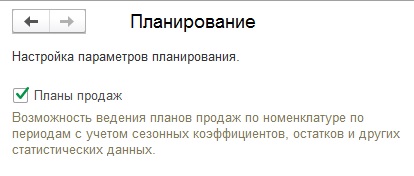
Теперь необходимо настроить сценарии планирования, в которых мы укажем периодичность планов продаж, способ планирования – только по количеству, либо по количеству и сумме, и другие параметры. Для этого переходим в раздел "Планирование" - Настройки и справочники - Планирование запасов - Сценарии планирования.

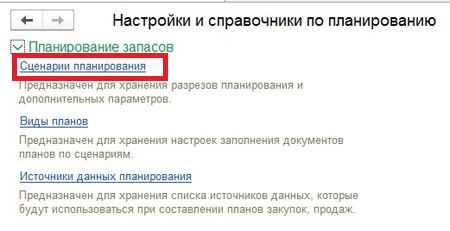
Для нашего примера будем создавать сценарий годового плана продаж мебели по количеству и сумме продаж. Нажимаем кнопку "Создать".

В наименовании пишем "Годовой план продаж мебели".
Выбираем периодичность: день, неделя, декада, месяц, квартал, полугодие или год. Для нашего примера подойдет вариант "Год".
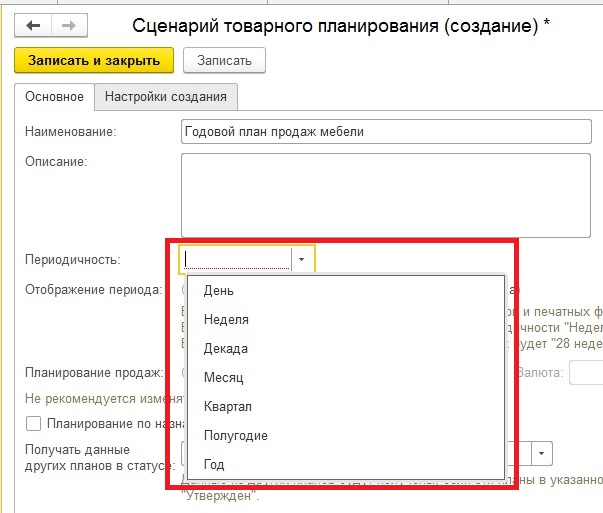
Выбираем способ планирования – только по количеству, либо по количеству и сумме.
Способ планирования "Только по количеству" позволяет строить планы продаж, исходя только из количественной оценки.
Способ планирования "По количеству и сумме" позволяет кроме количественной оценки дать еще и суммовую оценку (например, по определенному виду цен) планируемым продажам.
Для нашего примера используем вариант "По количеству и сумме". Указываем валюту, в которой будет считаться сумма планируемых продаж, например, рубли.

Переходим на закладку "Настройки создания" и указываем, для каких планов будет использоваться данный сценарий – для планов продаж, закупок или сборки/разборки.
Ставим галочку "Планы продаж по номенклатуре". Записываем сценарий планирования. Далее необходимо настроить вид плана, в котором указывается, каким образом будут заполняться планы продаж, каким будет план – замещающим либо суммирующим, необходимо ли детализировать план по номенклатуре, клиенту, подразделению и т.д. Нажимаем "Настроить вид плана".
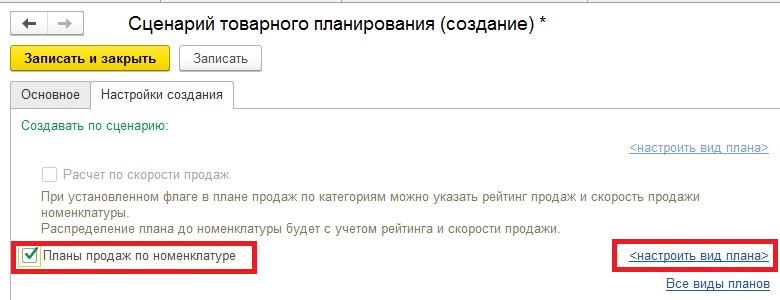
Теперь необходимо произвести настройки.
Заполняем поле "Наименование". Выбираем, каким способом будет заполняться план. Существует два варианта заполнения – простой и расширенный.
При использовании простого варианта заполнения плана способ заполнения номенклатуры, формула для расчета количества и способ заполнения цен задаются непосредственно в документе "План продаж".
При использовании расширенного варианта заполнения появляется возможность настраивать произвольные отборы, использовать различные источники данных и получать данные с различной детализацией.
В нашем примере рассмотрим простой вариант заполнения плана продаж.
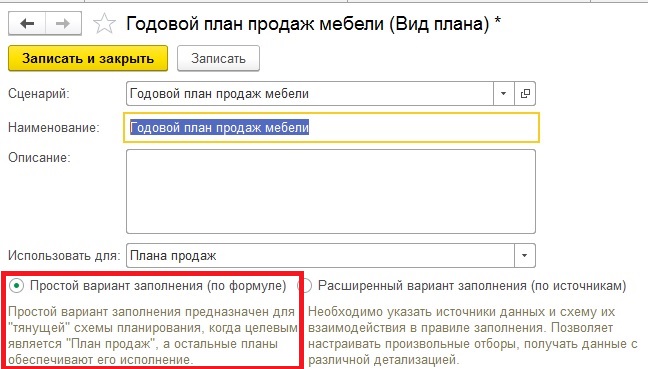
Далее необходимо выбрать, будет ли это замещающий план, либо суммирующий.
Замещающий план удобно использовать для скользящего планирования, когда необходимо, чтобы новый план полностью заменял предыдущий.
Суммирующий план суммирует данные нового плана с данными предыдущего плана.
Для нашего примера выберем "Замещающий" вид плана.
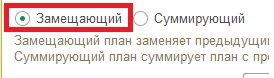
Заполняем параметр "Количество периодов по умолчанию", который определяет, на сколько периодов планирования будет создаваться документ по умолчанию. Годовой план продаж будем вводить на один период.

Также при необходимости выбираем степень детализации плана: по Подразделению, Назначению, Клиенту, Менеджеру, Соглашению, Складу или Формату магазина.
Детализация позволяет строить планы не в целом по предприятию, а в определенных разрезах учета. Например, если выбрать детализацию по клиенту, то мы сможем планировать, сколько продадим товаров конкретным клиентам. А если выбрать детализацию по складу, то сможем планировать, сколько будет продано товаров с конкретных складов. И так далее.
В нашем примере детализировать план не требуется, поэтому выбираем "Не детализировать".
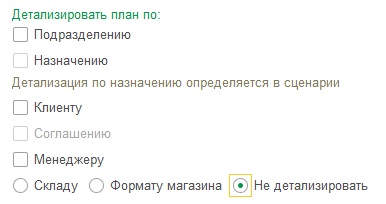
При необходимости можно указывать план оплат. В нашем примере этого не требуется.
Записываем созданный вид плана, нажимаем "Записать и закрыть".
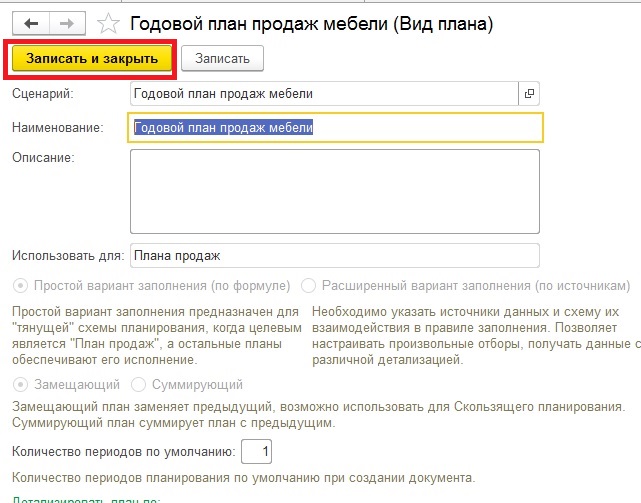
Далее рассмотрим процесс создания документа "План продаж". Для этого переходим в раздел "Планирование" - Планы продаж по номенклатуре.
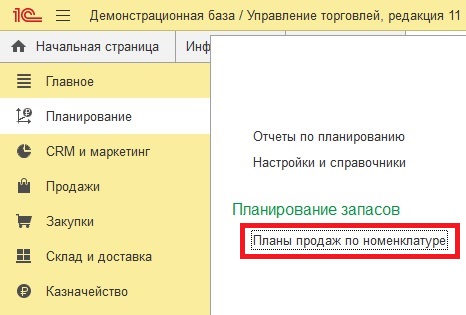
Нажимаем кнопку "Создать".
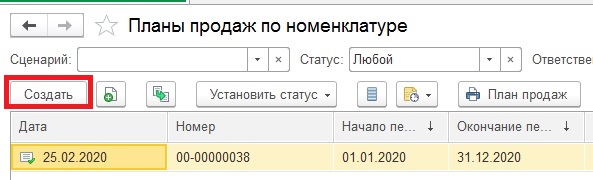
На закладке "Основное" выбираем созданный нами сценарий планирования. Вид плана и период планирования заполняются автоматически, при необходимости их можно изменить.
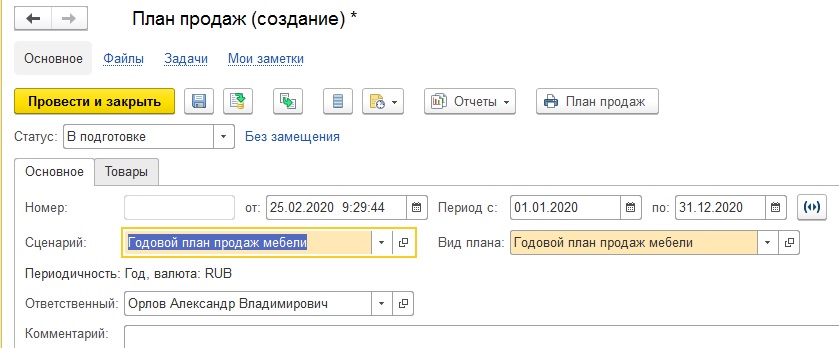
Переходим на закладку "Товары". Здесь необходимо заполнить табличную часть номенклатурой. Сделать это можно вручную по кнопке "Добавить", либо заполнить товары по определенному правилу, нажав на кнопку "Заполнить товары". Нас интересует второй вариант.
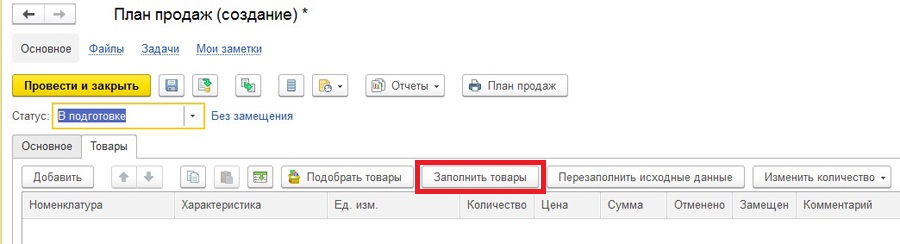
Открывается окно, в котором необходимо указать, каким образом будет заполняться табличная часть номенклатурными позициями, каким образом будет заполняться количество и цены.
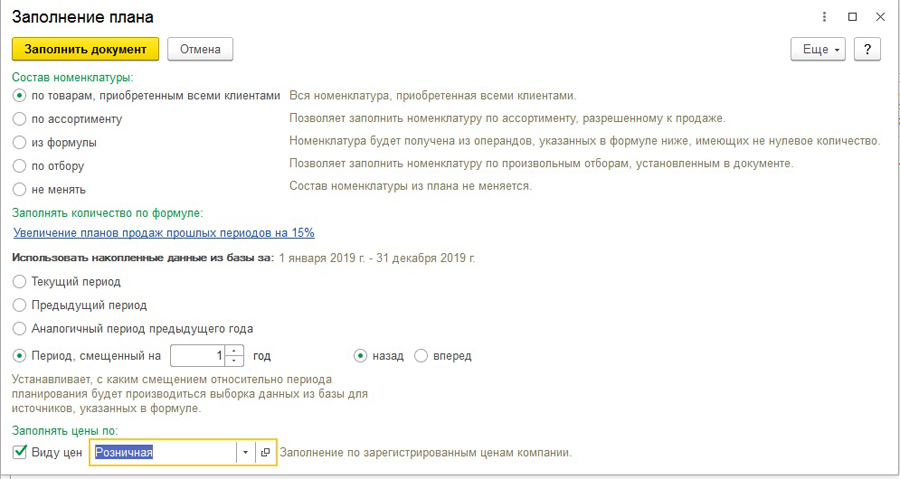
Варианты заполнения состава номенклатуры:
- По товарам, приобретенным всеми клиентами. Можно заполнить табличную часть номенклатурой, приобретенной клиентами за указанный период (например, за предыдущий год).
- По ассортименту. Табличная часть заполнится номенклатурой по ассортименту, разрешенному к продаже.
- Из формулы. Этот вариант позволяет заполнять табличную часть номенклатурой из формулы, указанной ниже. Формулу можно редактировать.
Для этого необходимо нажать на гиперссылку в разделе "Заполнять количество по формуле". Открывается окно редактора формул. Здесь можно выбрать источник заполнения (операнд) – план продаж, факт продаж, факт закупок, свободный остаток и т.д. С ними можно произвести различные действия – сравнение, умножение, сложение и т.д.
Также в редакторе есть примеры уже готовых формул для заполнения табличной части.
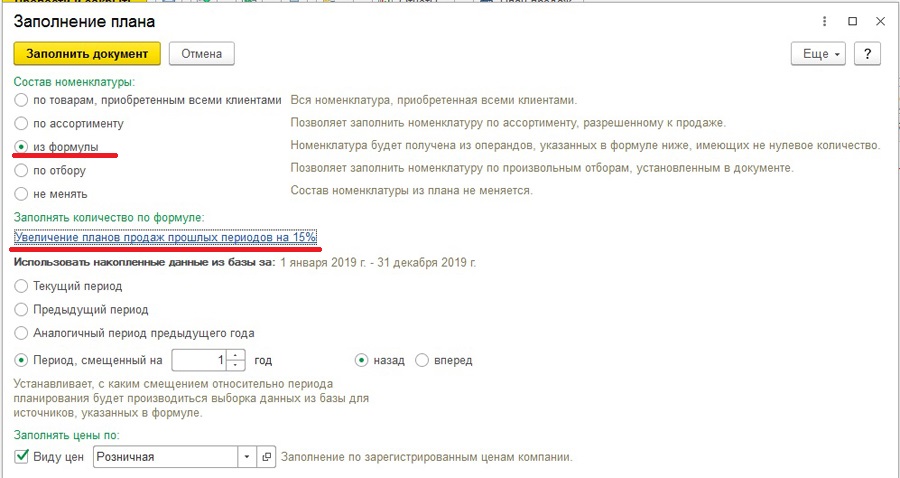
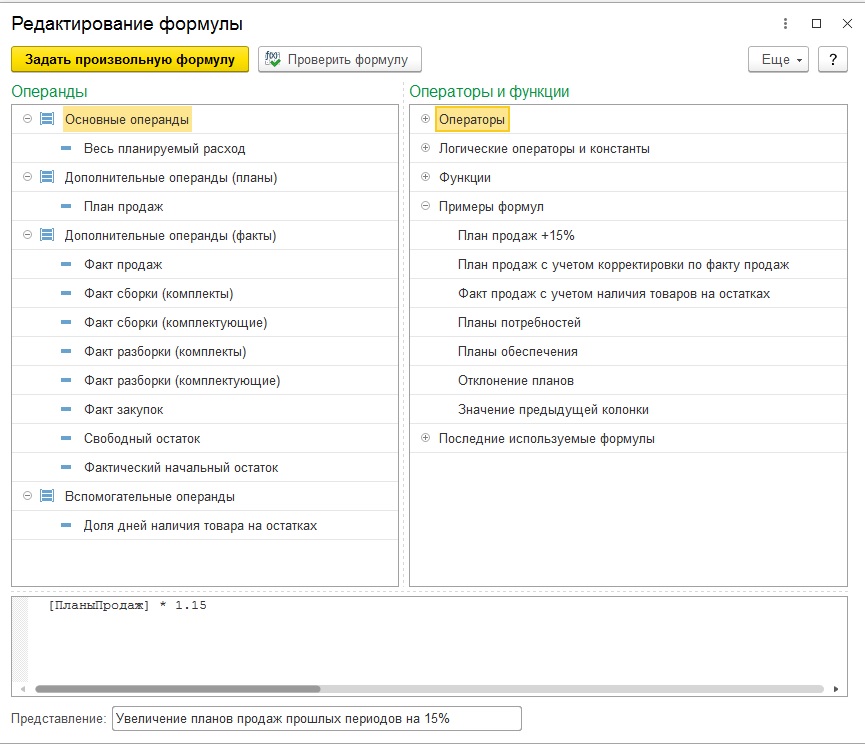
- Не менять. Этот вариант выбирается, когда не требуется перезаполнять табличную часть номенклатурой, а необходимо изменить только количество или цену.
- По отбору. Этот вариант позволяет заполнить табличную часть по произвольному отбору. Например, по списку номенклатуры, по группам номенклатуры, по наличию на всех складах, по наличию на определенном складе и т.д.
Далее указываем, какие значения использовать для заполнения количества. Для этого необходимо отредактировать формулу по принципу, как было показано выше.
Далее указываем, необходимо ли смещение периода для заполнения количества.
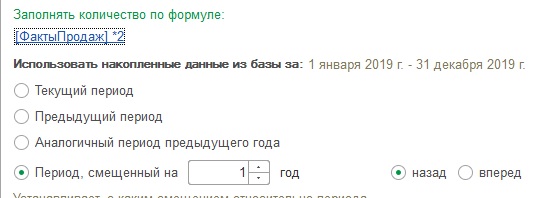
Следующий шаг – задать правило заполнения цен. Можно заполнять по виду цен, либо указать значения вручную в документе "План продаж".

Для нашего примера необходимо заполнить табличную часть номенклатурой из группы "Мебель". Количество заполняем по факту продаж прошлого года, увеличенных в 2 раза. Цены заполняем по виду цен "Розничная". Нажимаем "Заполнить документ".
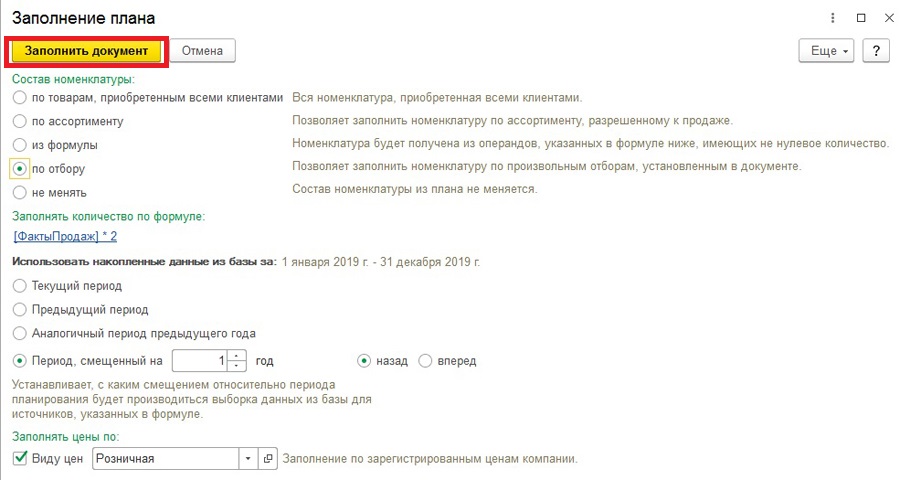
Появляется окно, в котором необходимо установить отбор для заполнения табличной части номенклатурой. Устанавливаем необходимые отборы и нажимаем "Заполнить".
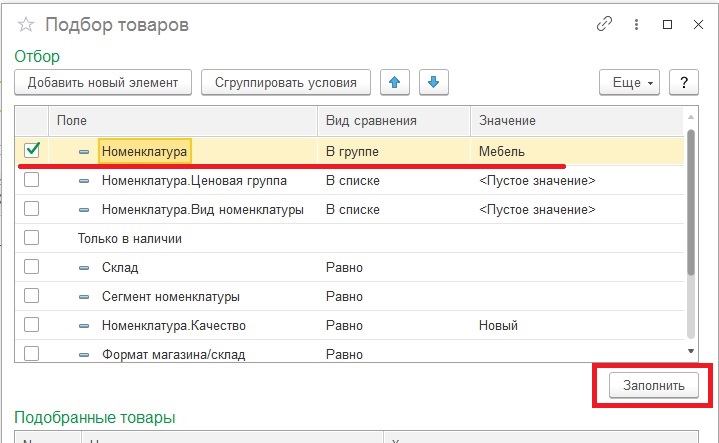
Заполняется табличная часть "Подобранные товары". Нажимаем кнопку "Перенести в документ".
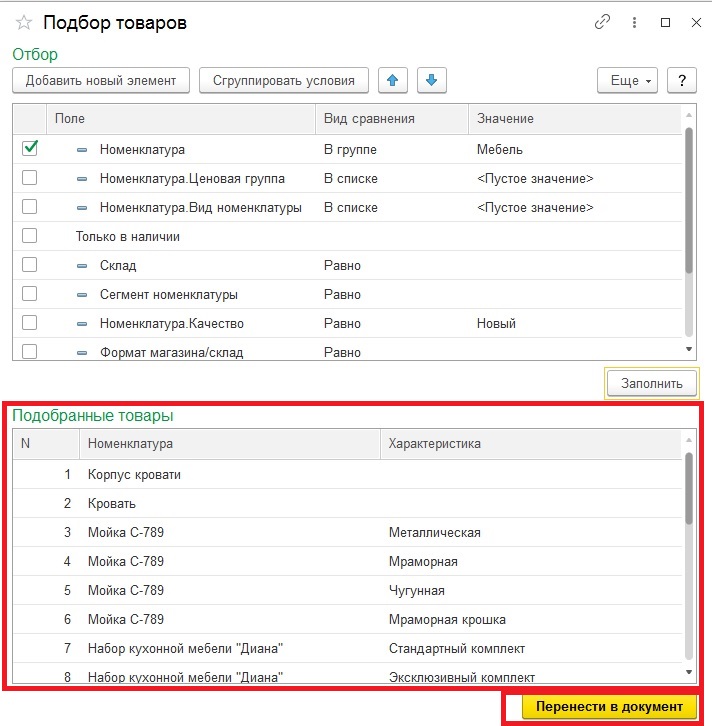
Документ "План продаж" заполнился по заданным настройкам.
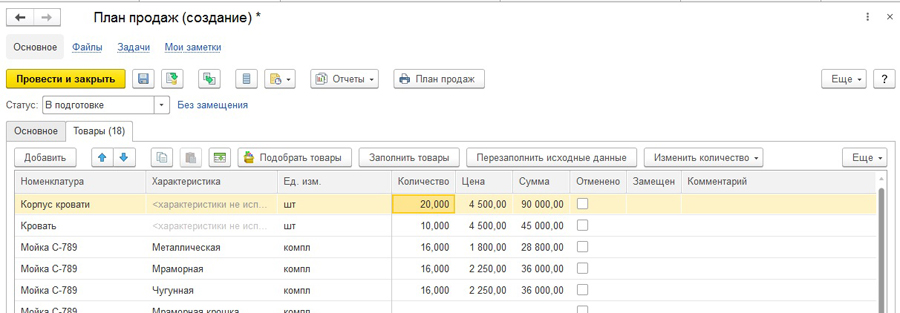
Устанавливаем необходимый статус документа и проводим его.
Внимание! План продаж начинает действовать в статусе "Утвержден".
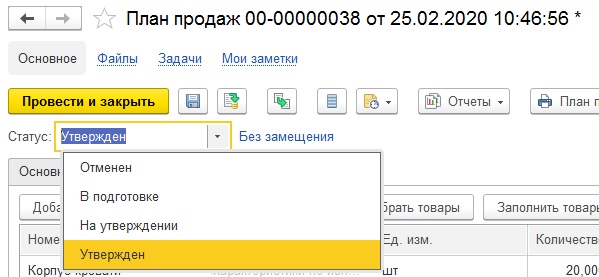
Для отслеживания выполнения плана продаж воспользуемся отчетом "исполнение плана продаж по подразделениям". Для этого переходим в раздел "Планирование" - Отчеты по планированию - Планирование запасов - Исполнение планов продаж по подразделениям.
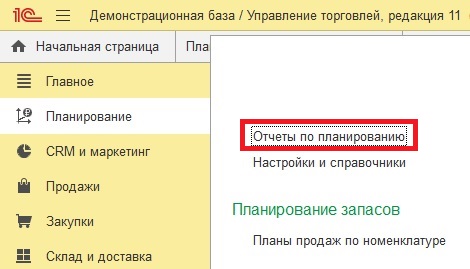
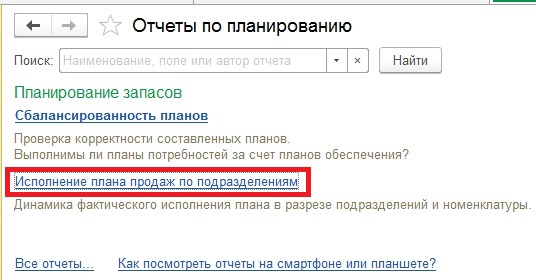
В отборах устанавливаем период и сценарий планирования, необходимые для анализа. В отчете мы можем увидеть номенклатуру, по которой был введен документ "План продаж", планируемые продажи в количественном и суммовом выражении и степень исполнения плана в количественном и суммовом выражении.
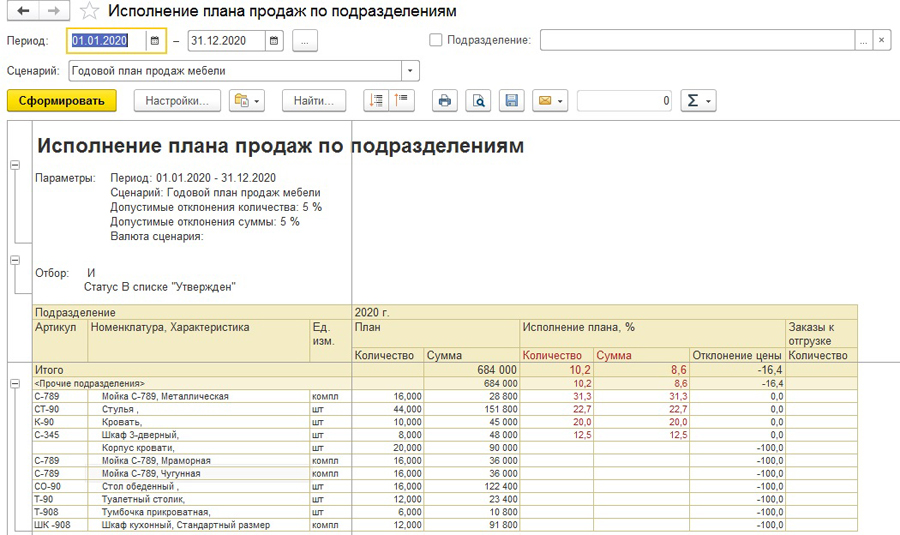
(473) 202-20-10
ссылка на сайт автора обязательна
звоните!






